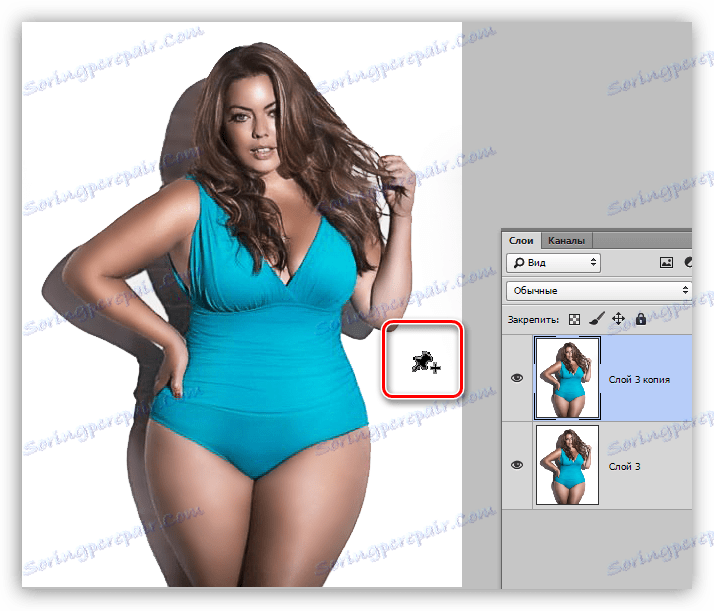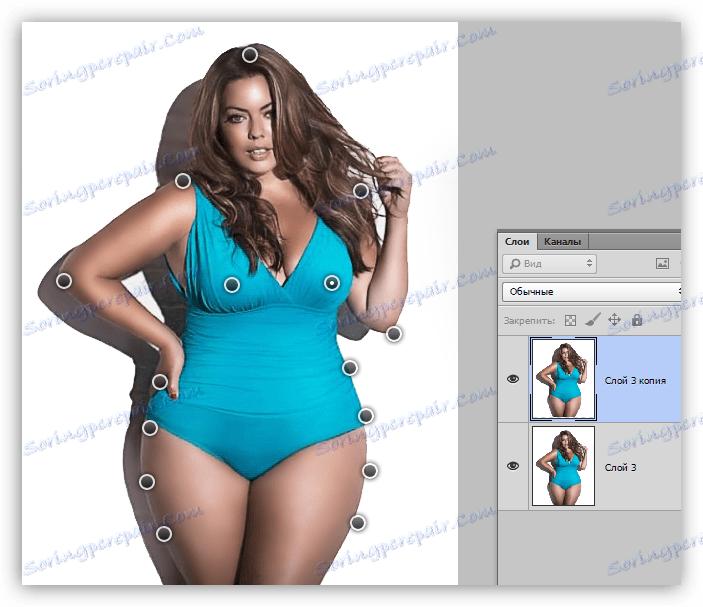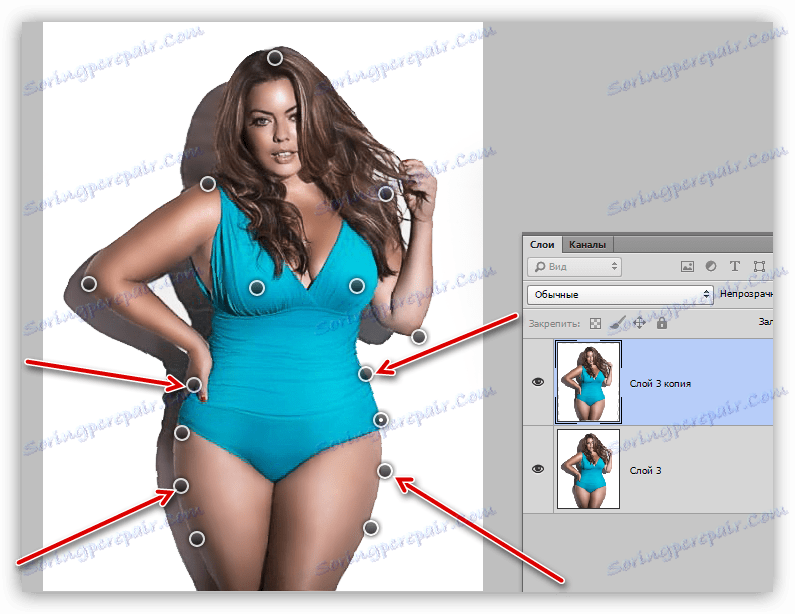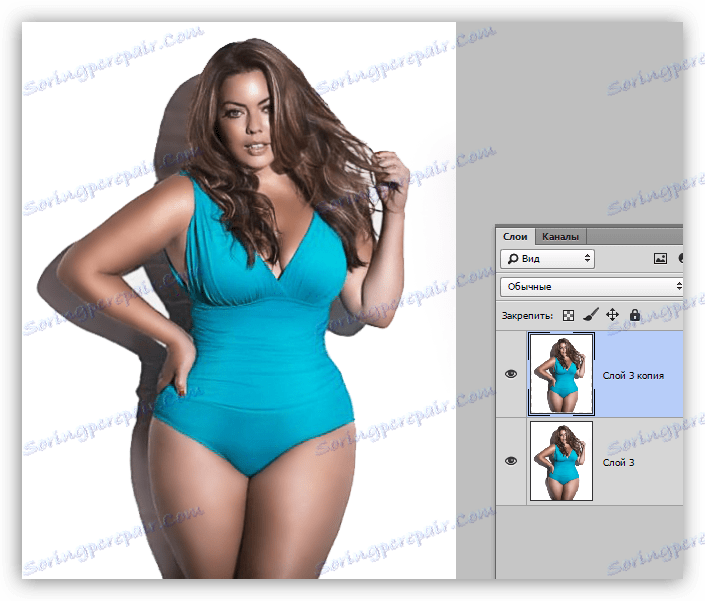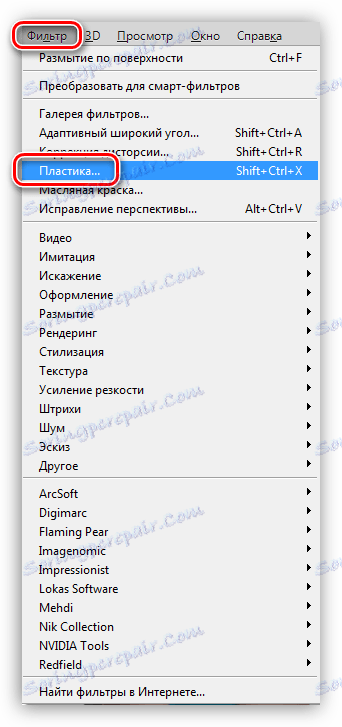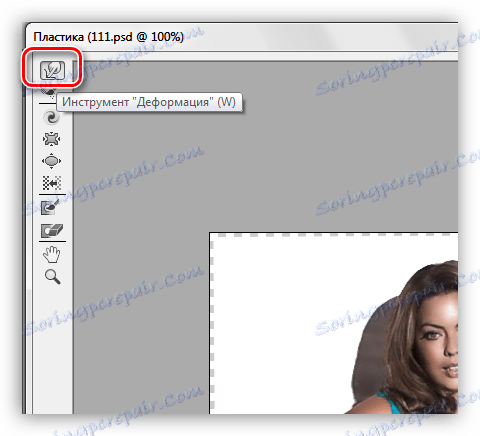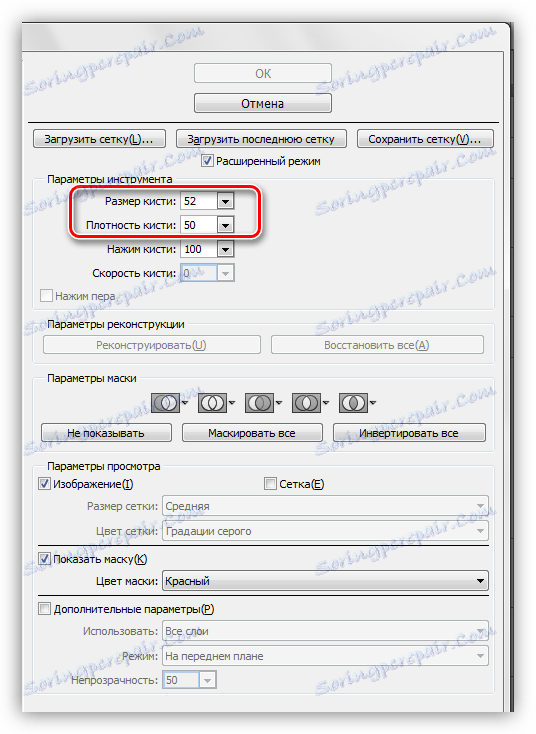Opravte tvar ve Photoshopu
Ne každý z nás se může pochlubit ideální postavou, navíc dokonce i velmi dobře postavené lidé nejsou vždy spokojeni sami. Štíhlý by se rád podíval na fotografii více impozantní a baculatá - stavět.
Pracovní dovednosti v našem oblíbeném editoru pomohou napravit chyby postavy. V této lekci si promluvme o tom, jak zhubnout ve Photoshopu
Oprava tvaru
Je třeba poznamenat, že všechny aktivity popsané v této lekci musí být striktně založené na dávce, aby se zachovala osobnost postavy, pokud samozřejmě neexistuje plán na vytvoření karikatury nebo kreslených filmů.
Více informací o lekci: dnes budeme uvažovat o integrovaném přístupu k korekci čísel, tj. Použijeme dva nástroje - "Puppet deformation" a "Plastic" filtr. Pokud je to požadováno (nutné), mohou být použity samostatně.
Počáteční snímek modelu pro lekci:

Loutkové deformace
Tento nástroj, nebo spíše funkce, je druh transformace. Najdete ji v nabídce "Upravit" .
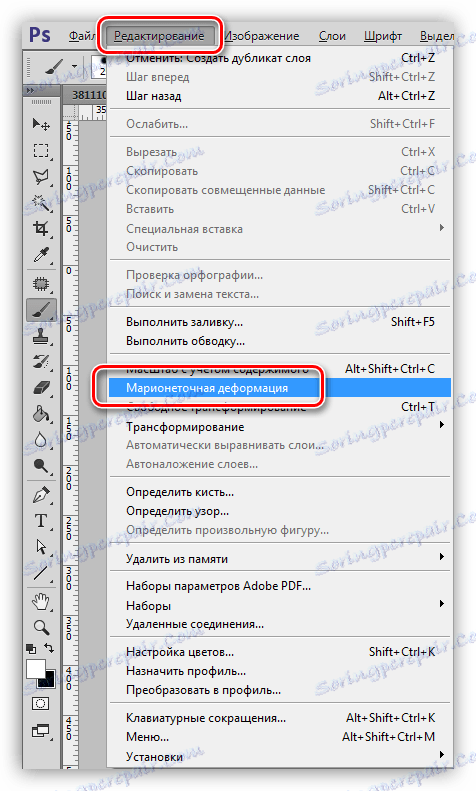
Takže, podívejme se, jak funguje "loutková deformace" .
- Aktivujte vrstvu (nejlépe kopii zdroje), na kterou chceme funkci použít, a zavolejte ji.
- Kurzor bude vypadat jako tlačítko, které se ve Photoshopu z nějakého důvodu nazývají kolíky.
![Kurzor ve formě čepu ve Photoshopu]()
- Pomocí těchto čepů můžeme omezit dopad nárazu nástroje na obrázek. Zajistíme je, jak ukazuje snímek obrazovky. Toto uspořádání nám umožní opravit v tomto případě boky bez narušení ostatních částí postavy.
![Umístění pinů pro deformaci loutky ve Photoshopu]()
- Přesunutím tlačítek nastavených na boky zmenšíte jejich velikost.
![Snižování velikosti stehen pomocí transformace loutky ve Photoshopu]()
Navíc můžete také zmenšit velikost pásu instalací dalších kolíků na obou stranách.
- Po dokončení transformace stiskněte klávesu ENTER .
![Výsledkem snížení boků pomocí loutkové deformace ve Photoshopu]()
Několik tipů pro práci s nástrojem.
- Příjem je vhodný pro úpravu (opravu) velkých oblastí obrazu.
- Nedávejte příliš mnoho kolíků, abyste zabránili nežádoucím zkreslením a přerušením čáry ve tvaru.
Plastická chirurgie
Pomocí filtru "Plastic" opravíme menší části, v našem případě to budou modely modelu a opravíme případné závady, ke kterým došlo v předchozí fázi.
Lekce: Filtr "Plast" ve Photoshopu
- Otevřete filtr "Plast" .
![Plastový filtr ve Photoshopu]()
- V levém panelu vyberte nástroj "Deformace" .
![Nástroj Deformace filtru Plast v aplikaci Photoshop]()
- Pro hustotu štětce nastavte hodnotu na 50 , vyberte velikost v závislosti na velikosti upravené oblasti. Filtr funguje podle určitých zákonů, se zkušenostmi, které pochopíte, na co.
![Nastavení hustoty a velikosti kartáčového filtru. Plast z FTouch]()
- Snižujeme oblasti, které se nám zdají příliš velké. Také opravte chyby na boky. Nespěchejte a nepracujte pečlivě a zamyšleně.
![Oprava rukou a vad na boky s filtrem Plast v Photoshopu]()
Nebuďte příliš horliví, protože na obrázku se mohou objevit nežádoucí artefakty a "zamylivanie".
Podívejme se na konečný výsledek naší práce v lekci:

Tímto způsobem, pomocí filtru "loutková deformace" a "plastového" filtru, je možné provést korekci čísla v programu Photoshop poměrně efektivně. Pomocí těchto technik můžete nejen ztrácet váhu, ale také tušit na fotografii.